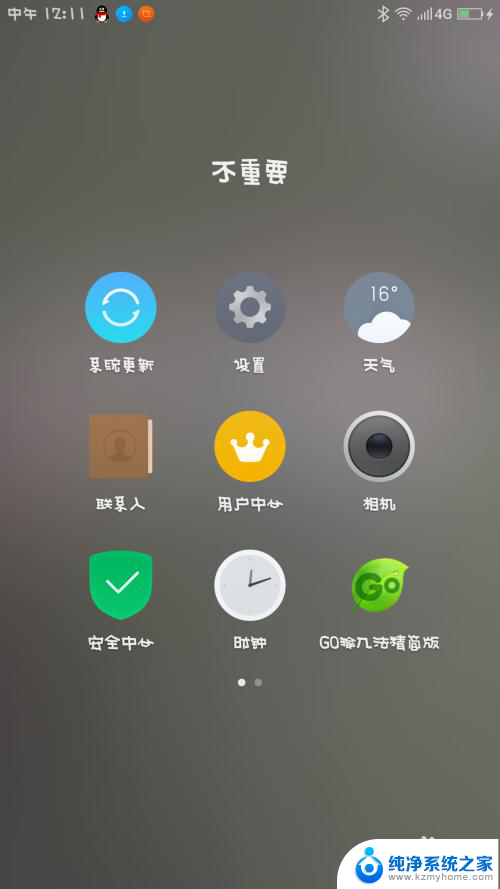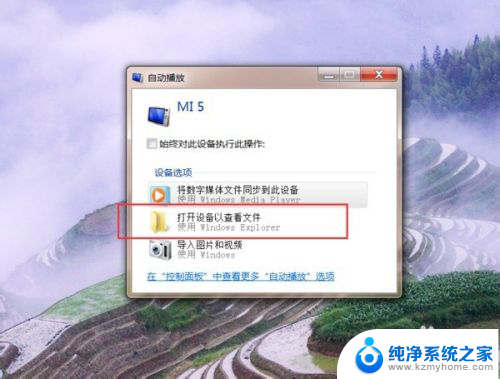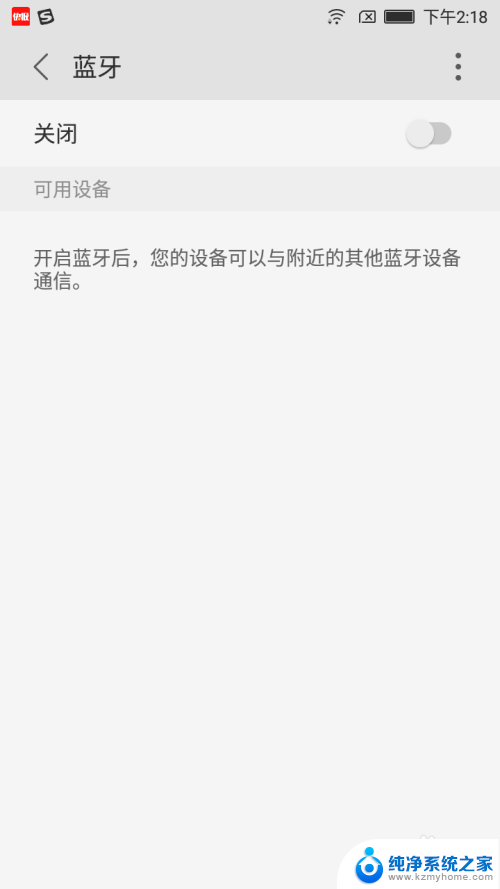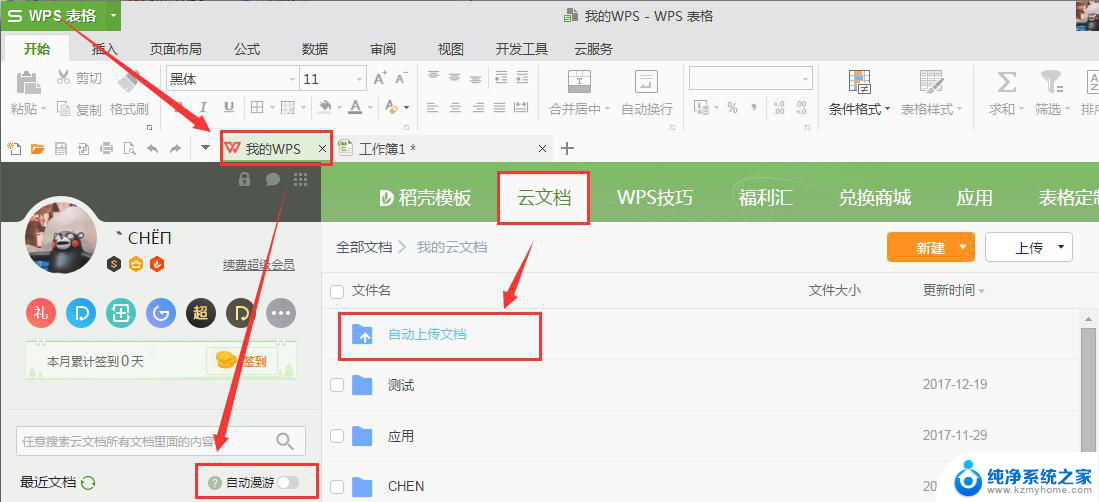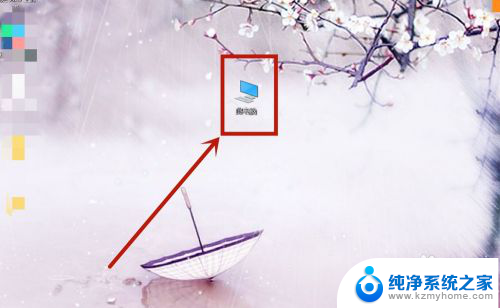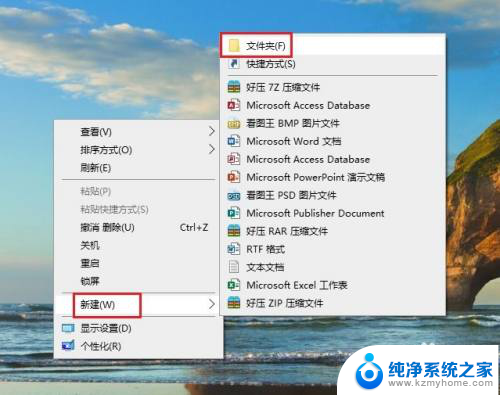怎样把手机上的软件传到另一个手机上 如何用蓝牙传送软件到另一部手机
在日常生活中,我们经常会遇到需要将手机上的软件传送到另一个手机的情况,无论是因为换新手机还是帮朋友分享好用的应用,如何快速、方便地进行软件传送成为了一个备受关注的话题。而在众多传输方式中,蓝牙传送软件无疑是一种简单而有效的方法。通过蓝牙功能,我们可以轻松地将手机上的应用程序传输到另一部手机上,省去了繁琐的操作步骤,让传输过程更加便捷快速。下面我们就来了解一下如何利用蓝牙功能进行手机应用程序的传送。
步骤如下:
1.打开手机1界面,点击灰色齿轮状的设置图标。
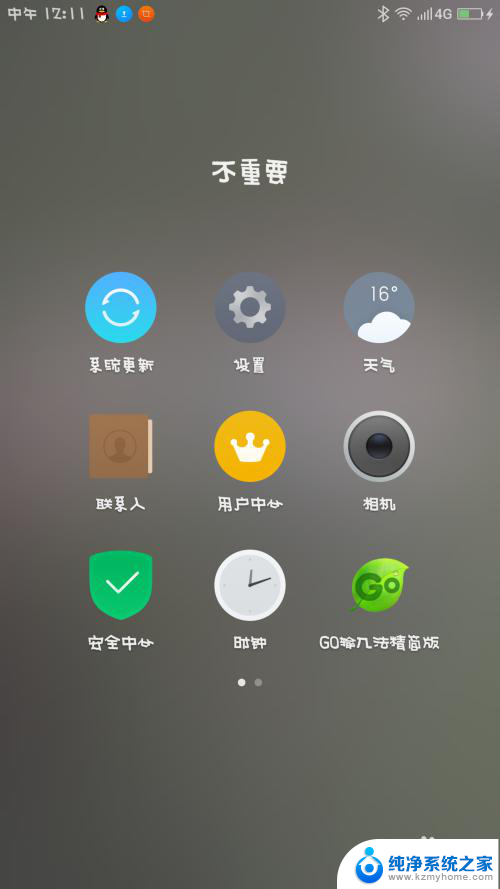
2.进入手机1的设置界面,点击蓝牙图标。
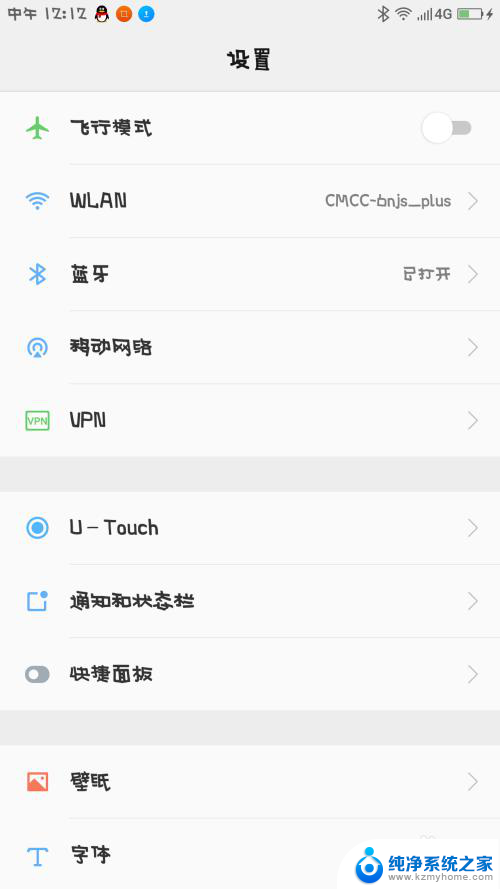
3.将手机1的蓝牙打开,开关变成绿色即可。
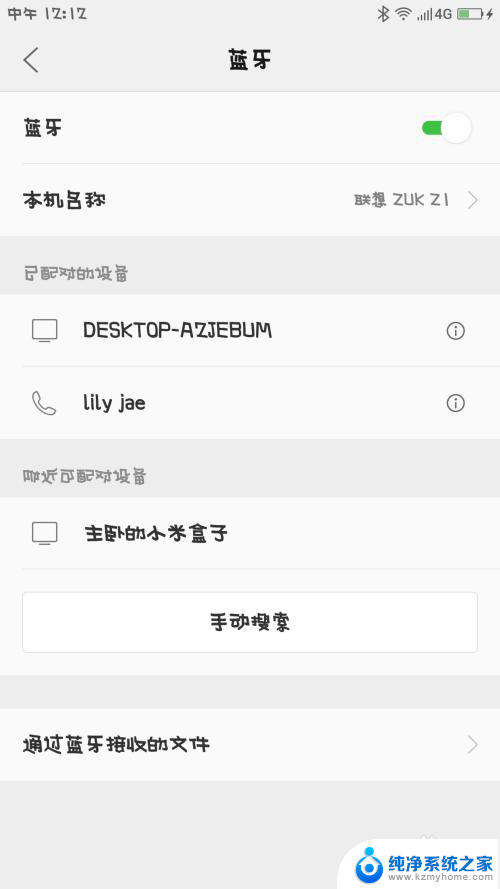
4.在手机1界面里,点击最下方的搜索图标,寻找手机2。
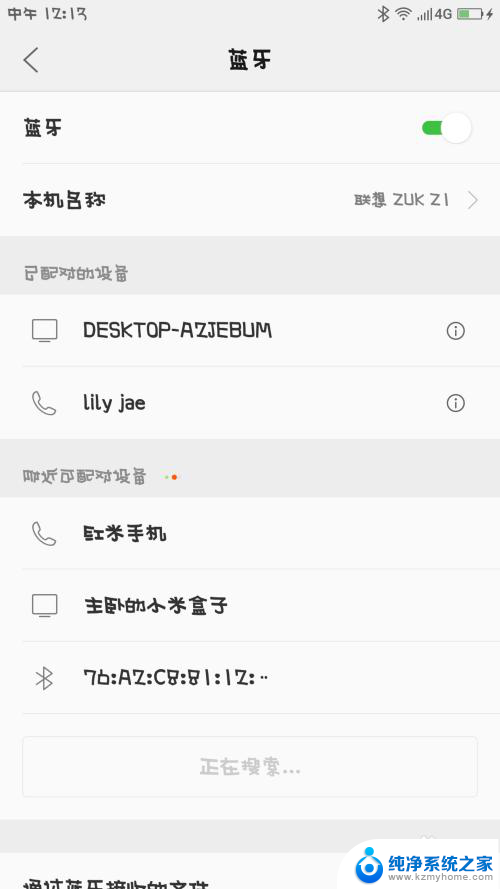
5.手机2打开,仔细观察界面,找到设置的图标,点击它。
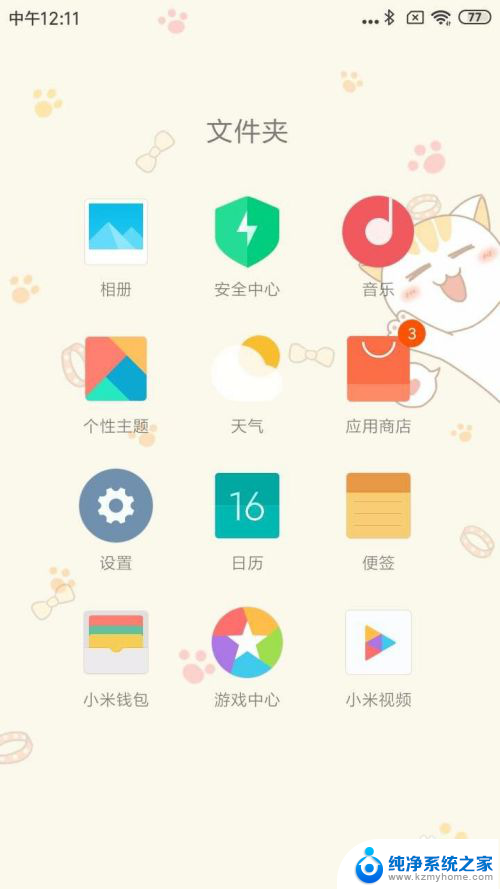
6.手机2的设置界面,仔细观察,点击蓝牙图标。
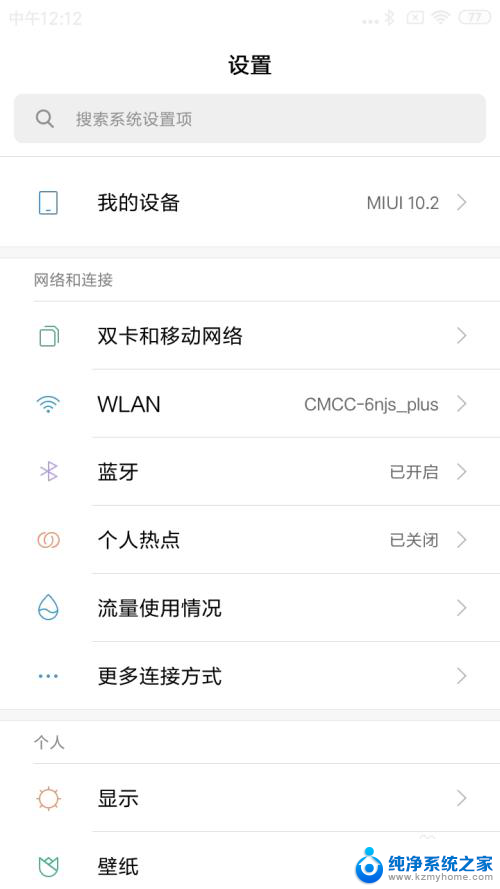
7.手机2的蓝牙界面,点击右侧的开关,将它变成蓝色。
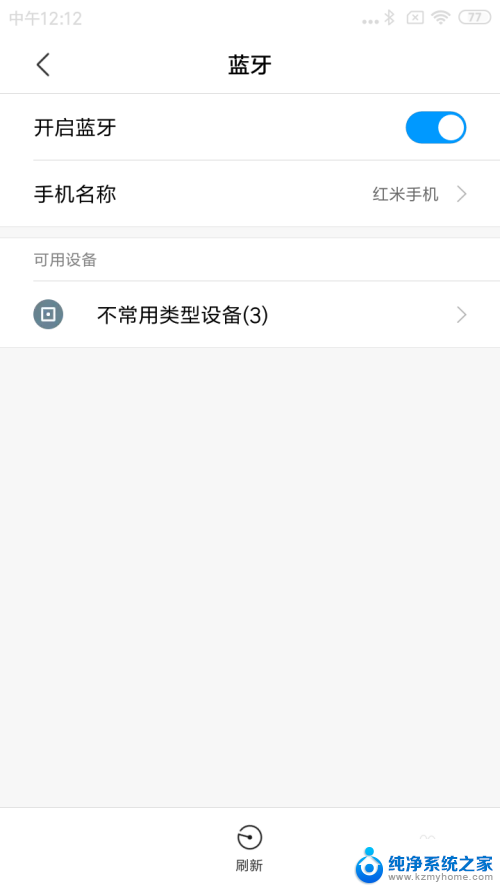
8.手机1找到手机2的名称,点击进行配对。
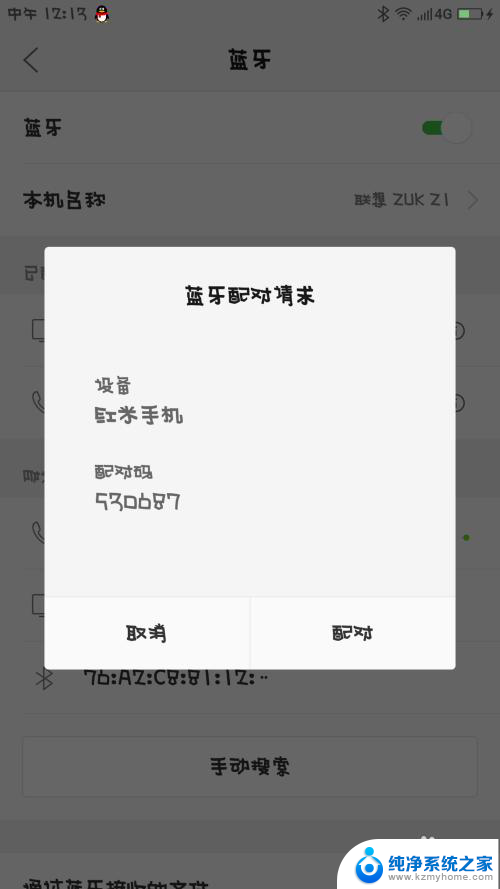
9.手机2收到手机1发来的消息,并且点击进行配对。
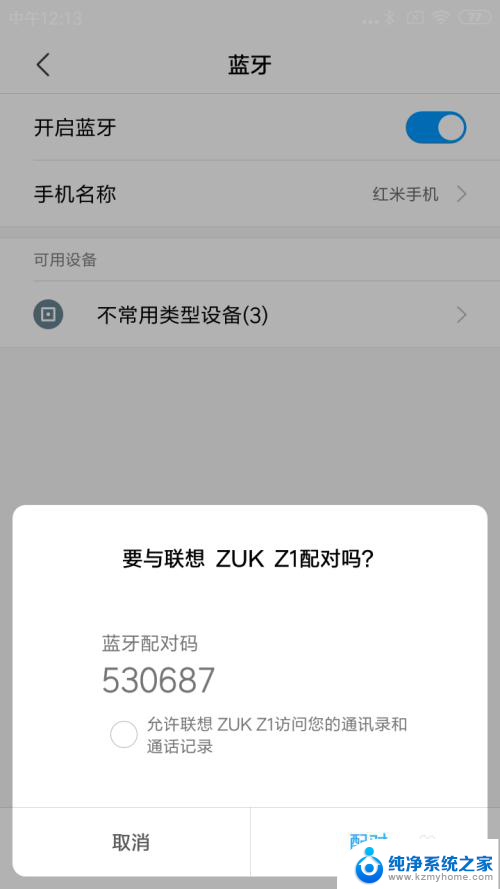
10.手机1的浏览器打开,点击最下面一排第3个文件的图标。
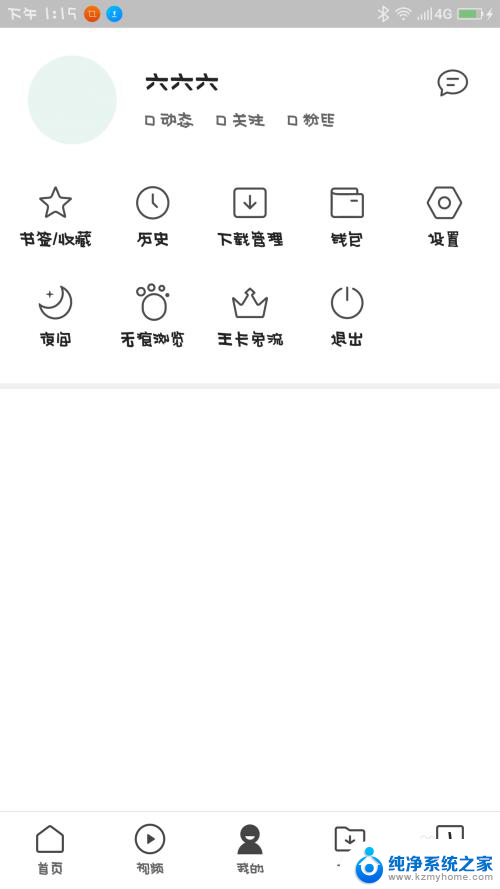
11.手机1的界面,仔细观察,点击第2排第3个安装包图标。

12.手机1界面跳转,手指长按住其中一个安装包。
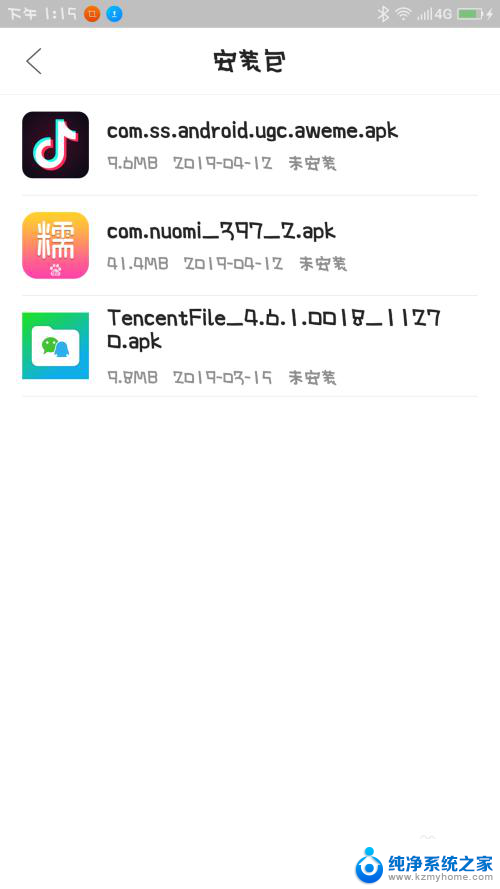
13.手机1的界面,仔细观察,选择点击蓝牙图标。
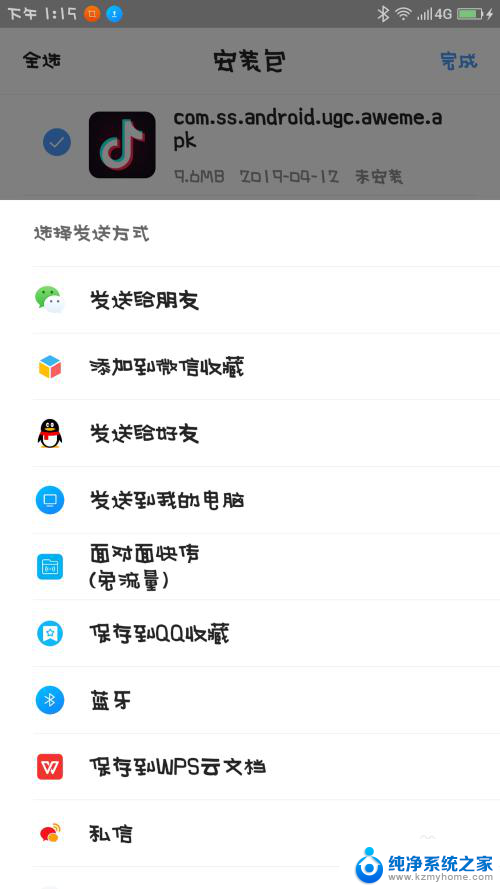
14.手机1的界面跳转,仔细观察,选择点击要发送的设备。
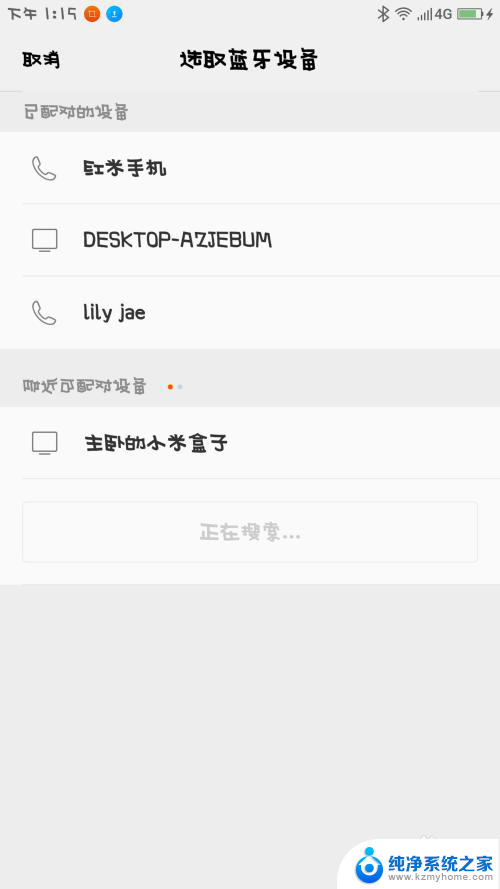
15.手机2收到指令,手指点击接收。
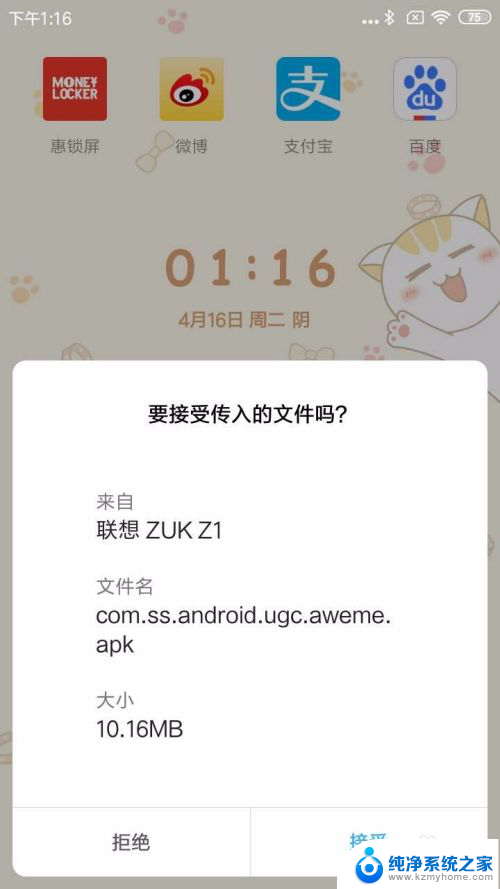
16.手机2就会开始进入文件传输,等进度条完成以后。软件就可以接收到了。
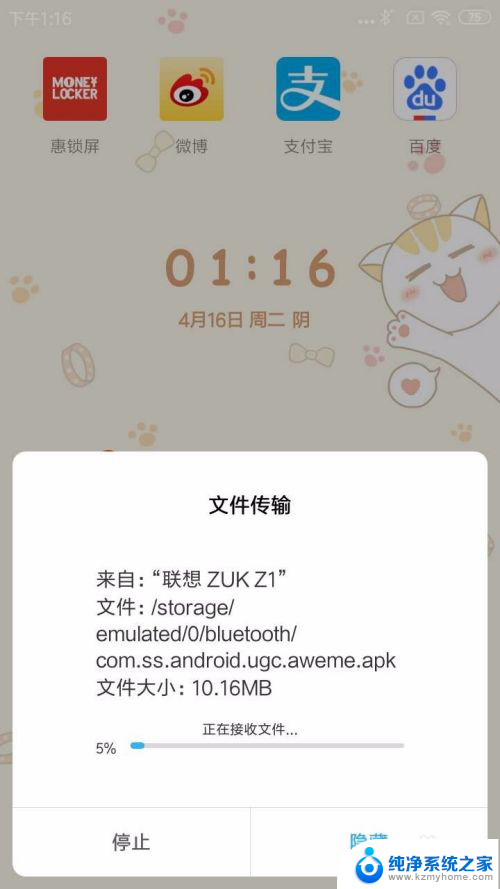
以上就是将手机上的软件传输到另一部手机的完整步骤,如果有任何疑问,请按照小编的方法进行操作,希望这能帮到大家。